- লেখক Abigail Brown [email protected].
- Public 2023-12-17 06:40.
- সর্বশেষ পরিবর্তিত 2025-01-24 12:03.
OS X লায়ন এবং OS X মাউন্টেন লায়নের ইনস্টলেশনের অংশ হল একটি লুকানো পুনরুদ্ধার ভলিউম তৈরি করা৷ আপনি এই পুনরুদ্ধারের ভলিউমটি আপনার Mac চালু করতে এবং জরুরী পরিষেবাগুলি সম্পাদন করতে ব্যবহার করতে পারেন, যেমন একটি ড্রাইভ মেরামত করার জন্য ডিস্ক ইউটিলিটি চালানো, আপনার যে সমস্যা হচ্ছে তার তথ্য খুঁজে পেতে ওয়েব ব্রাউজ করা, বা একটি প্রয়োজনীয় আপডেট ডাউনলোড করা। এমনকি আপনি OS X Lion বা OS X Mountain Lion পুনরায় ইনস্টল করার জন্য পুনরুদ্ধারের ভলিউম ব্যবহার করতে পারেন, যদিও এতে OS X ইনস্টলার সম্পূর্ণ ডাউনলোড করা জড়িত৷
এই নিবন্ধের তথ্য OS X মাউন্টেন লায়ন (10.8) এবং OS X লায়ন (10.7) এর ক্ষেত্রে প্রযোজ্য।
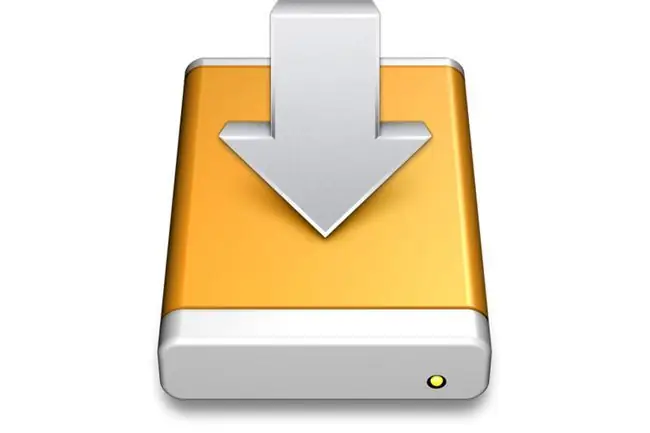
রিকভারি ভলিউমের সীমাবদ্ধতা
পৃষ্ঠ থেকে, পুনরুদ্ধারের ভলিউম একটি ভাল ধারণা বলে মনে হচ্ছে, তবে এর কয়েকটি মৌলিক ত্রুটি রয়েছে। সবচেয়ে স্পষ্ট সমস্যা হল যে আপনার স্টার্টআপ ড্রাইভে রিকভারি ভলিউম তৈরি হয়। যদি স্টার্টআপ ড্রাইভে হার্ডওয়্যার-ভিত্তিক সমস্যা থাকে, তবে এটি অনুমেয় যে পুনরুদ্ধারের ভলিউম অ্যাক্সেসযোগ্য হবে না। এটি একটি জরুরী পুনরুদ্ধারের ভলিউম থাকার সমগ্র ধারণার উপর একটি বাধা দেয়৷
দ্বিতীয় সমস্যা হল যে OS ইনস্টলেশন প্রক্রিয়াটি পুনরুদ্ধার ভলিউম তৈরি করার চেষ্টা করার সময় সমস্যায় পড়তে পারে। এটি বিশেষত সেই ম্যাক ব্যবহারকারীদের জন্য সত্য যারা একটি সহজবোধ্য ড্রাইভ সেটআপ ব্যবহার করেন না; কিছু ক্ষেত্রে, ইনস্টলার পুনরুদ্ধার ভলিউম তৈরি করতে পারে না।
OS X রিকভারি ডিস্ক সহকারীর প্রকাশ
এই সীমাবদ্ধতার প্রতিক্রিয়া হিসাবে, অ্যাপল একটি নতুন ইউটিলিটি প্রকাশ করেছে, OS X রিকভারি ডিস্ক সহকারী, যা একটি বাহ্যিক হার্ড ড্রাইভ বা ফ্ল্যাশ ড্রাইভে একটি পুনরুদ্ধার ভলিউম তৈরি করতে পারে৷ এটি আপনাকে পুনরুদ্ধারের ভলিউম প্রায় যে কোন জায়গায় রাখতে দেয়।
ওএস এক্স রিকভারি ডিস্ক অ্যাসিস্ট্যান্ট বিদ্যমান রিকভারি ভলিউম ক্লোন করে একটি নতুন পুনরুদ্ধার ভলিউম তৈরি করে। যদি আপনার OS X ইনস্টলেশনটি মূল পুনরুদ্ধার ভলিউম তৈরি করতে অক্ষম হয়, তাহলে অ্যাপলের এই নতুন ইউটিলিটি খুব একটা কাজে আসবে না৷
দ্বিতীয় সমস্যা হল যে OS X রিকভারি ডিস্ক অ্যাসিস্ট্যান্ট শুধুমাত্র এক্সটার্নাল ড্রাইভে রিকভারি ভলিউম তৈরি করে। যদি আপনার কাছে একটি দ্বিতীয় অভ্যন্তরীণ ড্রাইভ থাকে, যা ম্যাক প্রো, iMac এবং Mac মিনি সহ অ্যাপল বিক্রি করে এমন অনেক ম্যাকে সম্ভব, আপনি এটিকে আপনার পুনরুদ্ধারের ভলিউমের গন্তব্য হিসাবে ব্যবহার করতে পারবেন না৷
এই ত্রুটিগুলি সত্ত্বেও, OS X লায়ন ইনস্টলেশনের সময় প্রাথমিকভাবে তৈরি করা একটি রিকভারি ভলিউমের বাইরে একটি পুনরুদ্ধার ভলিউম থাকা এখনও একটি ভাল ধারণা এবং আপনি এটি রিকভারি ডিস্ক সহকারীর সাথে করেন৷
OS X রিকভারি ডিস্ক সহকারী ব্যবহার করতে আপনার যা দরকার
আপনি শুরু করার আগে, আপনার যা যা প্রয়োজন তা নিশ্চিত করুন।
- OS X রিকভারি ডিস্ক সহকারীর একটি অনুলিপি। এটি পূরণ করা একটি সহজ প্রয়োজনীয়তা; রিকভারি ডিস্ক সহকারী অ্যাপল ওয়েবসাইট থেকে পাওয়া যায়।
- একটি কার্যকরী OS X রিকভারি HD রিকভারি ডিস্ক অ্যাসিস্ট্যান্ট রিকভারি এইচডি-এর কপি তৈরি করতে একটি ক্লোনিং প্রক্রিয়া ব্যবহার করে। যদি আপনার OS X ইনস্টলেশন রিকভারি HD তৈরি করতে সক্ষম না হয়, তাহলে OS X রিকভারি ডিস্ক সহকারী ব্যবহারযোগ্য হবে না। আপনার রিকভারি HD আছে কিনা তা জানতে, Option কী চেপে ধরে রেখে আপনার Mac রিস্টার্ট করুন। এটি আপনার ম্যাককে স্টার্টআপ ম্যানেজার ব্যবহার শুরু করতে বাধ্য করে, যা আপনার ম্যাকের সাথে সংযুক্ত সমস্ত বুটযোগ্য ভলিউম প্রদর্শন করে। তারপরে আপনি রিকভারি ভলিউম বাছাই করতে পারেন, সাধারণত রিকভারি এইচডি নামে। আপনি পুনরুদ্ধারের ভলিউম নির্বাচন করার পরে, আপনার ম্যাক শুরু হয় এবং পুনরুদ্ধারের বিকল্পগুলি প্রদর্শন করে। সব ঠিক থাকলে, এগিয়ে যান এবং আপনার ম্যাক স্বাভাবিকভাবে পুনরায় চালু করুন। আপনার যদি রিকভারি ভলিউম না থাকে, তাহলে আপনি রিকভারি ডিস্ক অ্যাসিস্ট্যান্ট ব্যবহার করতে পারবেন না।
- একটি বাহ্যিক ড্রাইভ নতুন রিকভারি HD এর গন্তব্য হিসাবে পরিবেশন করতে। এক্সটার্নাল যে কোনো ড্রাইভ হতে পারে যা বুটযোগ্য, এক্সটার্নাল USB, ফায়ারওয়্যার, এবং থান্ডারবোল্ট-ভিত্তিক ড্রাইভ, সেইসাথে বেশিরভাগ USB ফ্ল্যাশ ড্রাইভ।
- বাহ্যিক ড্রাইভে কমপক্ষে 650 MB উপলব্ধ স্থান পুনরুদ্ধার ডিস্ক সহকারী বাহ্যিক ড্রাইভটি মুছে ফেলে এবং তারপরে নিজের জন্য শুধুমাত্র একটি 650 এমবি স্থান তৈরি করে, যা অযথা। বাহ্যিক ড্রাইভটিকে একাধিক ভলিউমে বিভাজন করা একটি ভাল ধারণা। আপনি একটি ভলিউম রিকভারি এইচডি-তে উৎসর্গ করতে পারেন এবং আপনার বাহ্যিক ড্রাইভের বাকি অংশটি আপনার উপযুক্ত মনে করার জন্য ব্যবহার করতে পারেন।
বাহ্যিক ড্রাইভ প্রস্তুত করা
OS X রিকভারি ডিস্ক সহকারী বাহ্যিক লক্ষ্য ভলিউম সম্পূর্ণরূপে মুছে দেয়। আপনি যদি একটি 320 গিগাবাইট হার্ড ড্রাইভ ব্যবহার করেন যা একটি একক ভলিউম হিসাবে বিভাজন করা হয়, তাহলে সেই ড্রাইভে বর্তমানে থাকা সমস্ত কিছু মুছে ফেলা হয় এবং রিকভারি ডিস্ক সহকারী একটি নতুন একক পার্টিশন তৈরি করে যা শুধুমাত্র 650 MB এর, বাকি ড্রাইভটি অব্যবহারযোগ্য রেখে দেয়। এটি একটি পুরোপুরি ভাল হার্ড ড্রাইভের একটি বড় অপচয়৷
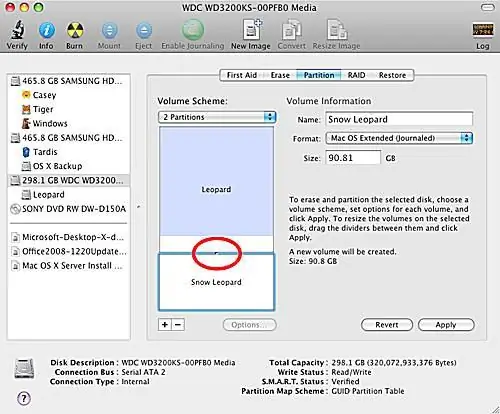
আপনি প্রথমে বাহ্যিক ড্রাইভটিকে কমপক্ষে দুটি ভলিউমে বিভাজন করে এই সমস্যার সমাধান করতে পারেন।ভলিউমগুলির মধ্যে একটি যতটা ছোট হওয়া উচিত আপনি এটি তৈরি করতে পারেন তবে 650 MB এর চেয়ে বড়। অবশিষ্ট ভলিউম বা ভলিউম যেকোন আকারের হতে পারে যা আপনি উপলব্ধ স্থানের বাকি অংশ নিতে চান। যদি আপনার বাহ্যিক ড্রাইভে এমন ডেটা থাকে যা আপনি রাখতে চান তবে শুরু করার আগে এটির ব্যাক আপ নিন।
আপনি যদি এক্সটার্নাল ড্রাইভের সবকিছু মুছে ফেলতে ইচ্ছুক হন, তাহলে আপনার ড্রাইভকে পার্টিশন করতে ডিস্ক ইউটিলিটি ব্যবহার করুন।
ফলাফল হল একটি বাহ্যিক ড্রাইভ যার অন্তত দুটি ভলিউম আছে; পুনরুদ্ধারের ভলিউমের জন্য একটি ছোট ভলিউম এবং আপনার সাধারণ ব্যবহারের জন্য এক বা একাধিক বড় ভলিউম৷
আপনার তৈরি করা ছোট ভলিউমটিতে আপনি যে নামটি দিয়েছেন তার একটি নোট করুন, এটি পুনরুদ্ধার ভলিউম হিসাবে ব্যবহারের জন্য। OS X রিকভারি ডিস্ক সহকারী নাম অনুসারে ভলিউম প্রদর্শন করে, আকারের কোন ইঙ্গিত নেই। আপনি যে ভলিউমটি ব্যবহার করতে চান তার নামটি আপনাকে জানতে হবে যাতে আপনি ভুল করে ভুল ভলিউম মুছে ফেলতে এবং ব্যবহার না করেন৷
রিকভারি ভলিউম তৈরি করা হচ্ছে
সবকিছু প্রস্তুত করে, রিকভারি HD তৈরি করতে OS X রিকভারি ডিস্ক সহকারী ব্যবহার করার সময় এসেছে।
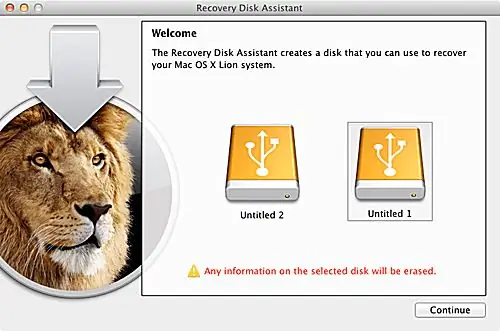
- নিশ্চিত করুন যে বাহ্যিক ড্রাইভটি আপনার ম্যাকের সাথে সংযুক্ত রয়েছে এবং এটি ডেস্কটপে বা ফাইন্ডার উইন্ডোতে মাউন্ট করা হিসাবে দেখায়৷
- OS X রিকভারি ডিস্ক অ্যাসিস্ট্যান্ট আপনি Apple ওয়েবসাইট থেকে ডাউনলোড করা ডিস্ক ইমেজটির আইকনে ডাবল ক্লিক করে মাউন্ট করুন। এটি সম্ভবত আপনার ডাউনলোড ডিরেক্টরিতে রয়েছে; RecoveryDiskAssistant.dmg নামে একটি ফাইল সন্ধান করুন।
- OS X রিকভারি ডিস্ক সহকারী আপনি এইমাত্র মাউন্ট করেছেন তা খুলুন এবং রিকভারি ডিস্ক সহকারী অ্যাপ্লিকেশন চালু করুন।
- যেহেতু অ্যাপ্লিকেশনটি ওয়েব থেকে ডাউনলোড করা হয়েছে, আপনাকে জিজ্ঞাসা করা হয়েছে আপনি অ্যাপ্লিকেশনটি খুলতে চান কিনা। ক্লিক করুন খুলুন.
-
OS X রিকভারি ডিস্ক সহকারী লাইসেন্স প্রদর্শন করে। চালিয়ে যেতে Agree বোতামে ক্লিক করুন।
- ওএস এক্স রিকভারি ডিস্ক সহকারী আপনার ম্যাকের সাথে সংযুক্ত সমস্ত বাহ্যিক ভলিউম প্রদর্শন করে৷ পুনরুদ্ধারের ভলিউমের গন্তব্য হিসাবে আপনি ভলিউমটি ব্যবহার করতে চান সেটিতে ক্লিক করুন৷ নির্মাণ প্রক্রিয়া শুরু করতে চালিয়ে যান এ ক্লিক করুন।
-
অনুরোধ করা অ্যাডমিনিস্ট্রেটর অ্যাকাউন্টের পাসওয়ার্ড সরবরাহ করুন এবং ঠিক আছে ক্লিক করুন। রিকভারি ডিস্ক সহকারী ডিস্ক তৈরির অগ্রগতি প্রদর্শন করে৷
এই সময়ে ডিস্ক বা পার্টিশনের বিষয়বস্তু মুছে ফেলা হয়।
- পুনরুদ্ধারের ভলিউম তৈরি হওয়ার পরে, প্রস্থান করুন বোতামে ক্লিক করুন৷
আপনার এক্সটার্নাল ড্রাইভে এখন পুনরুদ্ধারের পরিমাণ আছে।
বিকল্প কী ধরে রেখে আপনার Mac পুনরায় চালু করে এটি কাজ করছে তা নিশ্চিত করতে আপনার নতুন পুনরুদ্ধারের ভলিউম পরীক্ষা করুন। আপনার স্টার্টআপ বিকল্পগুলির মধ্যে একটি হিসাবে নতুন রিকভারি এইচডি দেখতে হবে। Recovery HD নির্বাচন করুন এবং দেখুন আপনার Mac সফলভাবে বুট করে এবং পুনরুদ্ধারের বিকল্পগুলি প্রদর্শন করে কিনা। যখন আপনি সন্তুষ্ট হন যে রিকভারি এইচডি কাজ করছে, তখন আপনার ম্যাক স্বাভাবিকভাবে রিস্টার্ট করুন।






